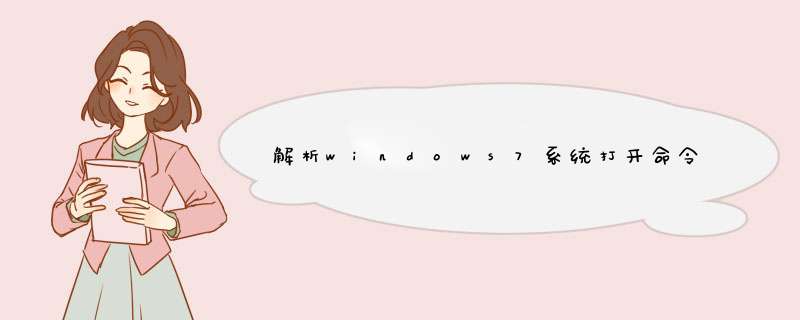
方法一:
1、点击Win7系统桌面的“开始”菜单,选择“所有程序”选项,单击其中的“附件”;
2、选择“命令提示符”选项即可打开。
方法二:
1、单击“开始”菜单,选择“运行”选项;
2、在d出的对话框中输入“cmd”字符命令,按“回车”键即可打开“命令提示符”;
方法三:
1、单击“我的电脑”图标,选择Win7系统盘,依次打开“Windows”文件夹、“System32”文件夹;
2、在右上角的搜索对话框中输入“cmd”字符然后回车;
3、搜索完后,在搜索结果中看到“cmd.exe”可执行程序,鼠标双击即可打开命令提示符。
方法四:
1、点击Win7系统桌面的“开始”菜单,选择“所有程序”选项,单击其中的“附件”;
2、在“附件”的“命令提示符”图标上鼠标右击,选择“发送到(N)”命令;
3、选择“桌面快捷方式”;
4、回到 *** 作系统的桌面上,会发现多了一个“命令提示符”的快捷方式。
以上四个方法就是win7系统打开命令提示符的具体步骤,方法四虽然繁琐一些,但只要设置好快捷方式,以后再打开命令提示符的速度就是最快的。更多精彩的内容请继续关注。
CMD命令提示符对于电脑老鸟十分方便的工具之一,通过简单的CMD命令打开各类程序,Win7系统的运行命令提示符通过输入相应的命令来完成相应的 *** 作来提高工作效率。下面IT百科小编整理的有Win7系统的常用CMD命令提示符大全,希望对大家有所帮助。先调出运行命令窗口,按快捷键“win+R”或者单击“开始”-“运行”:
1、1分钟后关机:输入命令“shutdown”后按回车(可以用-t XXX,其中XXX为秒数,比如输入命令shutdown–s-t 60000表示60000秒后自动关机!)
2、打开画图工具:输入命令“mspaint”后按回车
3、记事本:输入命令“Notepad”后按回车
4、检查Windows版本:输入命令“winver”后按回车
5、检查DirectX信息:输入命令“dxdiag”后按回车
6、系统配置:输入命令“Msconfig”后按回车
7、Chkdsk磁盘检查:输入命令“chkdsk”后按回车
8、服务:输入命令“services.msc”后按回车
win7下使用命令提示符打开应用程序的语法格式:
start "标题"“应用程序路径”。
所以你错在缺少了一个参数“标题”,可以做一下小改动:
start "" "D:\Program Files (x86)\Tencent\QQ\Bin\qq.exe"
或者
start "QQ" "D:\Program Files (x86)\Tencent\QQ\Bin\qq.exe"
在你的Start 和程序路径中间,多加一个“”-空白双引号(双引号内可以自己随意起一个标题)。如果没有中间这个“”标题的话,命令提示符会将你的程序路径当做标题,就会出现你文中所说打开了另一个命令提示符窗口的问题。
所以额外加入了标题之后,你后面的应用程序就可以正常打开了。
扩展资料:
Start 批处理命令的详细介绍:
START ["title"] [/D path] [/I] [/MIN] [/MAX] [/SEPARATE | /SHARED]
[/LOW | /NORMAL | /HIGH | /REALTIME | /ABOVENORMAL | /BELOWNORMAL]
[/AFFINITY <hex affinity>] [/WAIT] [/B] [command/program]
[parameters]
以上就是Start 批处理命令的全部参数的使用说明,可以参考使用。
欢迎分享,转载请注明来源:内存溢出

 微信扫一扫
微信扫一扫
 支付宝扫一扫
支付宝扫一扫
评论列表(0条)